출처 : http://blog.naver.com/saeparam/90025219905
WCF 서비스 설정을 쉽게 하기 위해서 VisualStudio 에서는 WCF Configuration Editor를 제공한다.
서비스 설정정보를 작성할 web.config(IIS호스팅) 혹은 app.config(셀프 호스팅) 파일을 마우스 오른쪽 버튼으로 클릭 하면 메뉴에 Edit WCF Configuration 이란 메뉴가 나타난다.
1. Edit WCF Configuration 실행
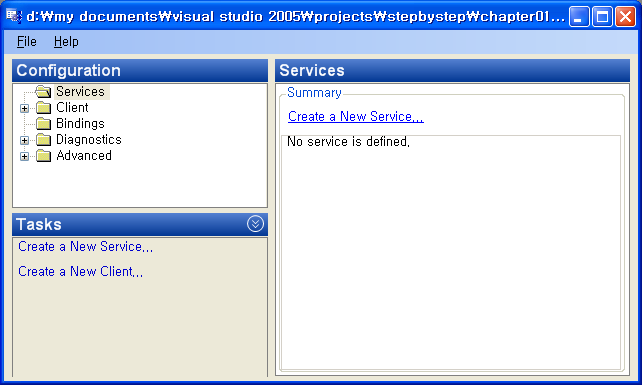
아무런 설정 정보가 없을 경우 위와 같은 화면이 나타나며 이미 설정정보가 config 파일에 있을 경우 해당 정보가 위의 화면에 나타난다.
2. 오른쪽 패널의 Create a New Service 클릭
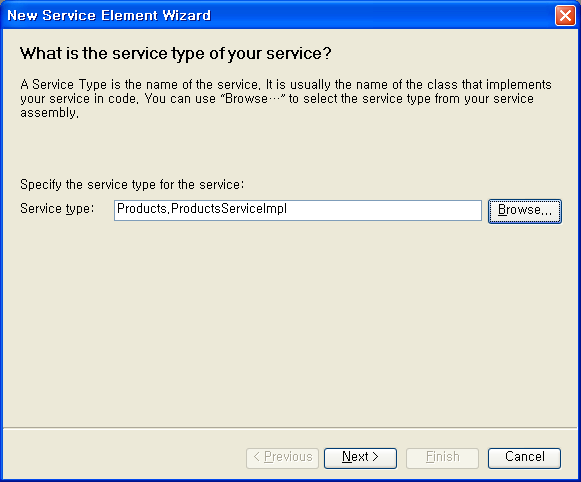
새로운 서비스를 만들기 위해서는 Create New Service를 선택하면 마법사가 실행되며 처음엔 위와 같은 서비스 타입을 넣으라는 창이 나타난다. 여기서 타입은 서비스를 구현한 클래스를 의미하는 것으로 직접 네임스페이스와 클래스 명을 입력해도 되지만 Browse 버튼을 통해 서비스가 구현된 클래스를 포함하는 어셈블리를 선택하면 선택된 어셈블리의 클래스가 아래와 같이 나타난다.
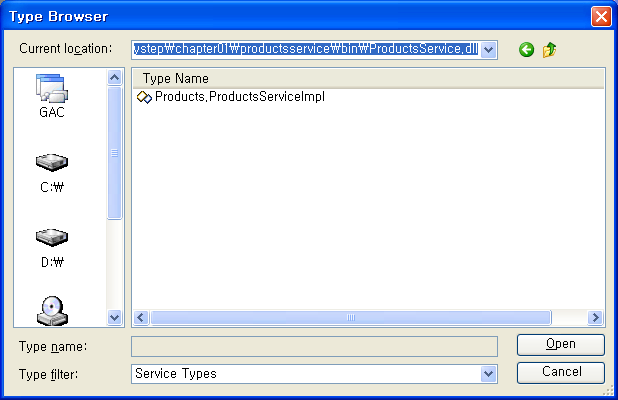
위와 같은 화면에서 서비스를 구현한 클래스를 더블클릭하면 처음 화면에 선택된 클래스의 네임스페이스와 클래스명이 나타난다.
3. Contract
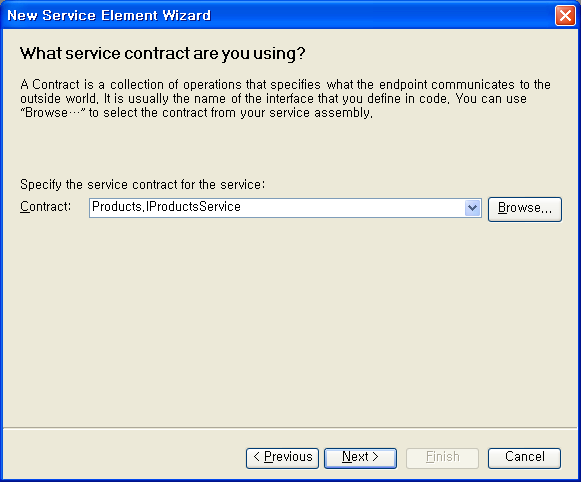
Service Type에서 클래스를 선택하면 Contract 화면에서는 자동으로 선택된 서비스가 정의된 인터페이스명을 찾아서 보여준다. 만약 이전 창에서 클래스명을 직접 입력하였다면 이번 창에서도 해당 인터페이스명을 네임스페이스와 함께 기입하면 된다.
4. Communication Mode
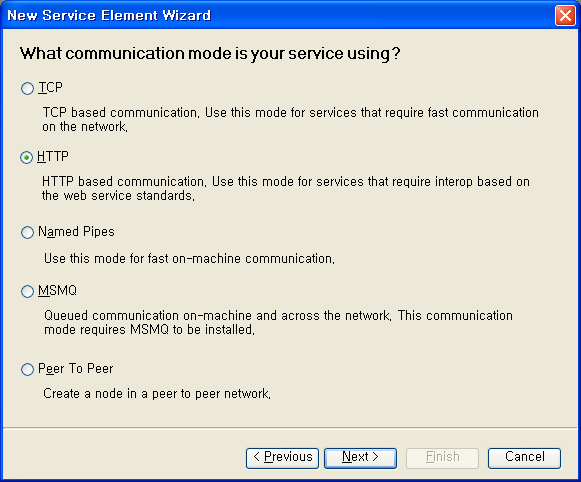
다음은 WCF에서 제공할 수 있는 프로토콜을 선택한다.
5. Method
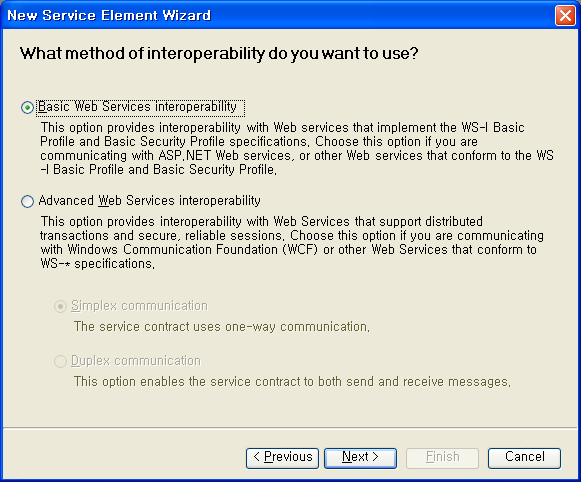
선택된 프로토콜에 추가적인 선택사항이 있다면 해당 내용을 선택하는 창이 나타나게 된다. 위의 화면은 HTTP 프로토콜을 선택했을 때 나타나는 화면으로 Basic Web Service 를 선택하면 basicHttpBinding 이, Advanced Web Service 에서 Simplex는 wsHttpBinding 이 Duplex는 wsDualHttpBinding 이 선택되게 된다.
6. Address
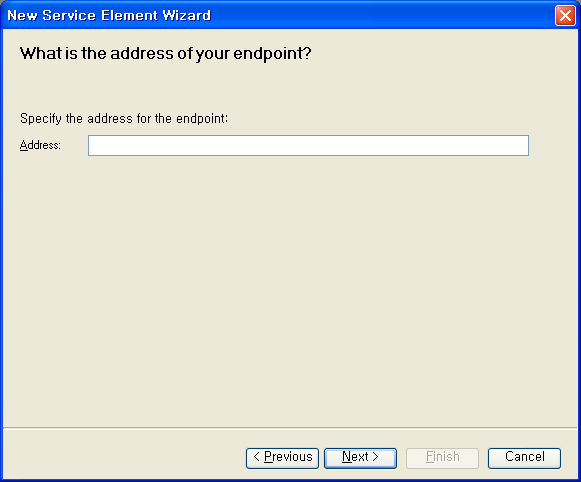
주소를 넣는 창에 아무런 내용도 넣지 않고 Next를 누르게 되면 확인 메세지가 나타나게 된다. IIS 호스팅의 경우 IIS의 가상 주소로 호스팅 되므로 주소의 내용을 모두 지운다.
7. Finish
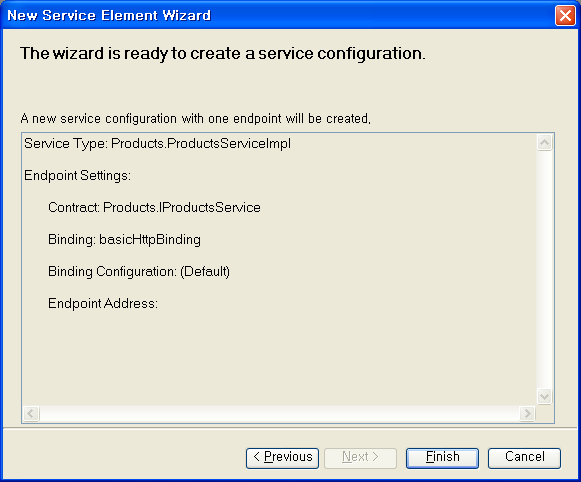
설정이 모두 마쳐지게 되면 마법사는 선택된 설정정보를 보여준다.
8. 마법사가 종료되면 WCF Configuration Editor에서 마법사에서 설정된 내용이 다음과 같이 나타나게 된다.
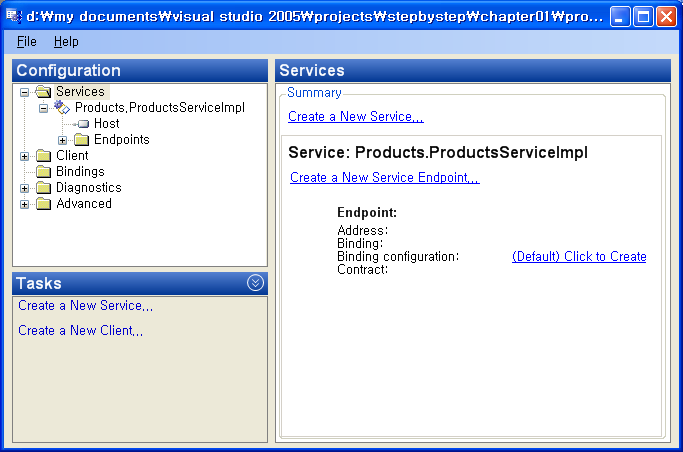
9. New Service Behavior Configuration
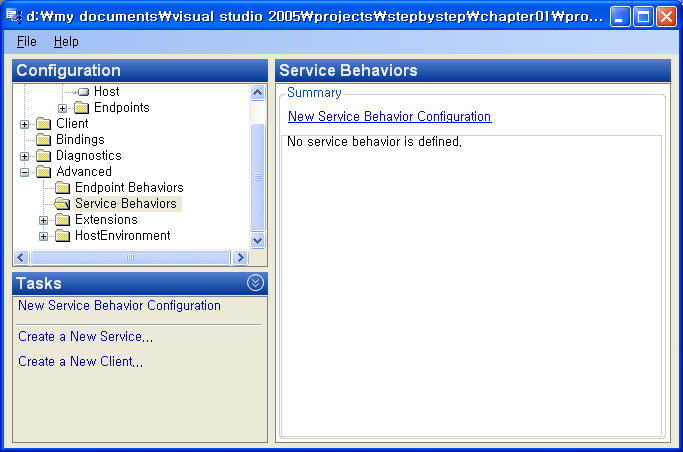
WSDL정보를 HTTP-GET으로 제공하기 위해서는 에디터의 왼쪽 트리중 Advanced > Service Behaviors 를 선택 한 후 오른쪽의 New Service Behavior Configuration 을 클릭한다.
10. Behavior 설정
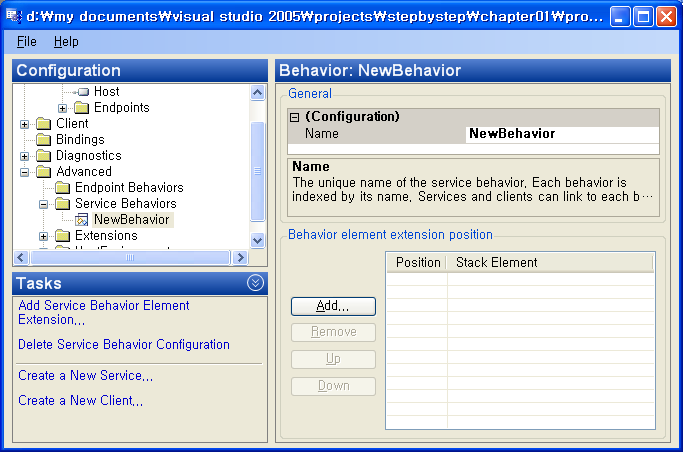
새로 추가된 Behavior는 기본적으로 NewBehavior 라고 Name 항목에 설정되며 이 이름이 서비스에서 사용할 Behavior 를 선택하는데 사용되어진다.
11. Add
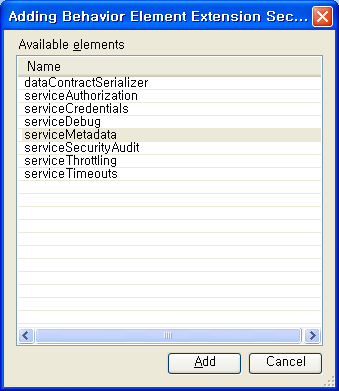
Add 버튼을 클릭하면 확장 가능한 기능들을 보여주는 창이 나타나며 메타정보를 http-get으로 제공하기 위해서는 serviceMetadata를 선택하고 Add 버튼을 누른다.
12. HttpGetEnabled
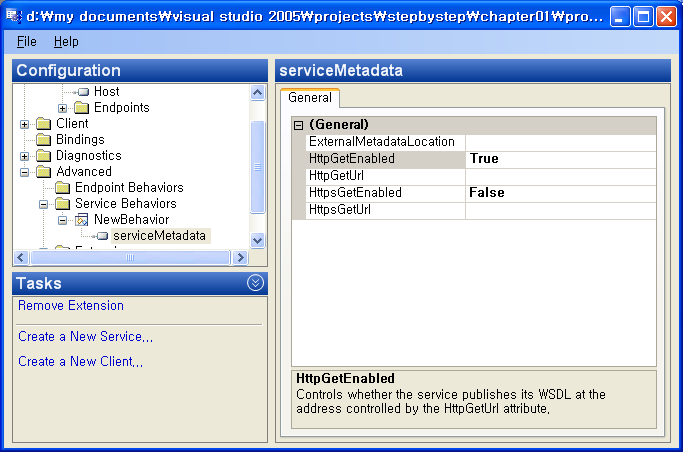
메타데이터에 대한 확장을 선택하면 위와 같은 옵션 사항이 나타고 이때 HttpGetEnabled를 True 로 설정한다.
13. BehaviorConfiguration
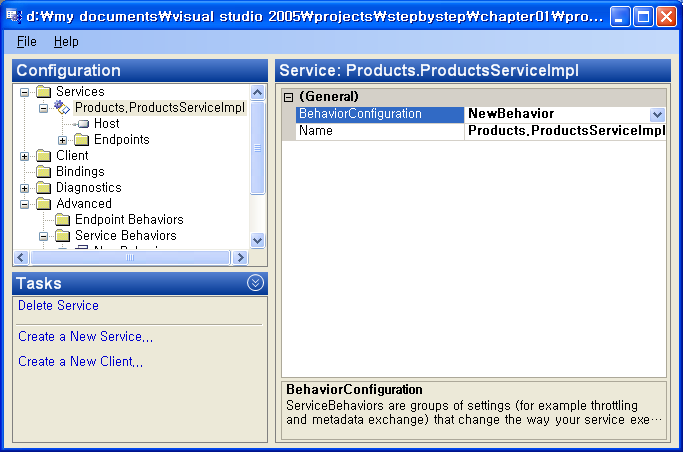
NewBehavior 로 지정된 Behavior를 서비스에 적용하기 위해서는 왼쪽 패널에서 생성된 서비스를 클릭한 후 오른쪽 패널의 BehaviorConfiguration 의 리스트에서 NewBehavior를 선택한다.
Editor를 종료하면 처음에 선택된 config 파일이 갱신되고 새롭게 추가된 서비스의 정보들이 config 파일에 포함된 것을 확인 할 수 있다.
댓글 없음:
댓글 쓰기